
To oprogramowanie sprawi, że Twoje sterowniki będą działały, dzięki czemu będziesz chroniony przed typowymi błędami komputera i awariami sprzętu. Sprawdź teraz wszystkie sterowniki w 3 prostych krokach:
- Pobierz poprawkę sterownika (zweryfikowany plik do pobrania).
- Kliknij Rozpocznij skanowanie znaleźć wszystkie problematyczne sterowniki.
- Kliknij Zaktualizuj sterowniki aby uzyskać nowe wersje i uniknąć nieprawidłowego działania systemu.
- DriverFix został pobrany przez 0 czytelników w tym miesiącu.
Błędy systemowe mogą pojawić się na prawie każdym komputerze, a jednym z tych błędów jest ERROR_PROCESS_MODE_NOT_BACKGROUND. Ten błąd pochodzi z Proces nie jest w trybie przetwarzania w tle komunikat o błędzie, a dzisiaj pokażemy, jak to naprawić.
Jak naprawić ERROR_PROCESS_MODE_NOT_BACKGROUND?
Poprawka - ERROR_PROCESS_MODE_NOT_BACKGROUND
Rozwiązanie 1 – Uruchom ponownie problematyczne usługi
Według użytkowników ten błąd pojawia się podczas próby pobrania aktualizacji oprogramowania w programie ConfigMgr. Jeśli napotykasz ten błąd, możesz go rozwiązać, ponownie uruchamiając niektóre usługi. Aby to zrobić, wykonaj następujące kroki:
- Zaloguj się do serwera ConfigMgr lub serwera WSUS.
- naciśnij Klawisz Windows + R i wejdź services.msc. naciśnij Wchodzić lub kliknij dobrze.

-
Usługi pojawi się okno. Znajdź Usługa Inteligentnego Transferu w Tle i przestań. Aby to zrobić, kliknij usługę prawym przyciskiem myszy i wybierz Zatrzymać z menu.

- Wyłączyć Aktualizacja systemu Windows obsługa również.
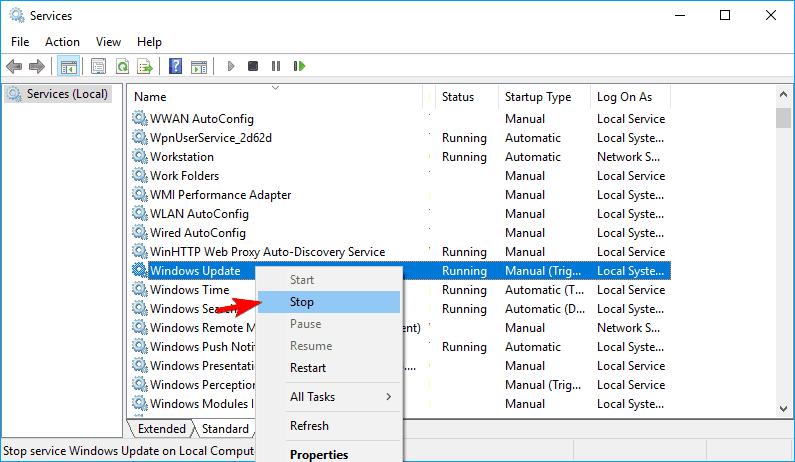
- Zminimalizuj Usługi okno.
- naciśnij Klawisz Windows + R i wejdź %dane aplikacji% naciśnij Wchodzić lub kliknij dobrze.

- Przejdź do MicrosoftNetworkDownloader informator. Znajdź i usuń qmgr0.dat i qmgr1.dat akta.
- Nawigować do C: Windows katalogu i usuń Dystrybucja oprogramowania teczka.
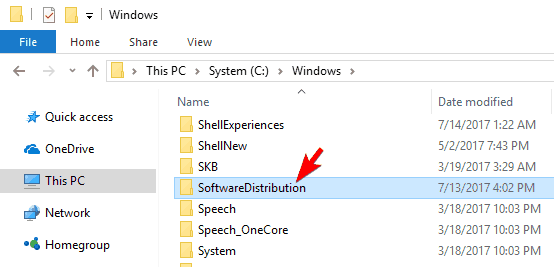
- Wróć do Usługi okno i start Usługa Inteligentnego Transferu w Tle i Aktualizacja systemu Windows usługi.
- Otwórz konsolę ConfigMgr i kliknij Aktualizacje oprogramowania > Repozytorium oprogramowania > Uruchom synchronizację.
Po wykonaniu tej czynności powinieneś być w stanie pobrać aktualizacje oprogramowania bez żadnych problemów. Jeśli problem nadal występuje, niektórzy użytkownicy zalecają edycję Uwierzytelnianie anonimowe dla Witryna IIS. Po prostu zmień to z Określony użytkownik do Pula aplikacji tożsamość i problem powinien zostać naprawiony.
Rozwiązanie 2 – Zmień ustawienia wdrażania
Użytkownicy zgłosili ten błąd podczas próby wdrożenia aktualizacji za pomocą SCCM. Według użytkowników możesz rozwiązać ten problem, zmieniając ustawienia wdrażania. Po prostu zmień Ustawienia wdrażania z Pobierz aktualizacje oprogramowania z Internetu do Pobieraj aktualizacje oprogramowania z lokalizacji w mojej sieci. Następnie wystarczy wskazać udział plików, który korzysta z WSUS, a aktualizacja powinna zostać pobrana bez żadnych problemów. To rozwiązanie dotyczy tylko użytkowników SCCM, więc jeśli go nie używasz, powinieneś pominąć to rozwiązanie.
- PRZECZYTAJ TAKŻE: Poprawka: Błąd „Brak połączenia internetowego, coś jest nie tak z serwerem proxy” w systemie Windows
Rozwiązanie 3 – Wyeksportuj klucz publiczny
Jeśli używasz ePO i masz ten problem podczas próby wykonania ściągania UNC, możesz spróbować wyeksportować klucze publiczne. Według użytkowników wystarczy wyeksportować klucz publiczny z zewnętrznego serwera ePO i zainstalować go na swoim ePO. Po wykonaniu tej czynności problem powinien zostać całkowicie rozwiązany. Jest to zaawansowane rozwiązanie, więc jeśli nie znasz serwerów ePO, powinieneś je całkowicie pominąć.
Rozwiązanie 4 – Zaktualizuj wyjątki Sophos UTM
Ten błąd zwykle pojawia się podczas próby wdrożenia aktualizacji za pomocą SCCM. Według użytkowników można to naprawić po prostu aktualizując wyjątki Sophos UTM. Po wykonaniu tej czynności powinieneś być w stanie wdrożyć aktualizacje bez żadnych problemów.
Rozwiązanie 5 – Skonfiguruj serwer proxy
Wielu użytkowników używa pełnomocnik aby chronić swoją prywatność w Internecie, ale czasami Twój serwer proxy może ingerować i powodować ten i inne błędy. Ten błąd pojawia się podczas korzystania z programu SCCM i może uniemożliwić pobieranie pakietów aktualizacji z programu WSUS. Aby rozwiązać problem, wystarczy skonfigurować proxy, aby ominąć adresy lokalne, a problem zostanie rozwiązany.
Rozwiązanie 6 – Wprowadź swoje dane uwierzytelniające proxy
Użytkownicy zgłosili ten komunikat o błędzie podczas korzystania z serwera i proxy SCCM. Według nich możesz uniknąć tego błędu, po prostu logując się do serwera SCCM i otwierając przeglądarkę. Po wykonaniu tej czynności wystarczy wprowadzić dane uwierzytelniające proxy i wszystko powinno być w porządku.
Rozwiązanie 7 – Odtwórz swoje repozytorium
Jeśli otrzymujesz ten błąd podczas korzystania z ePO, możesz go rozwiązać, usuwając całe repozytorium i tworząc je ponownie. Kilku użytkowników zgłosiło ten błąd, ale udało im się go rozwiązać, usuwając i ponownie tworząc repozytorium. Po wykonaniu tej czynności problem powinien zostać całkowicie rozwiązany.
Proces nie jest w trybie przetwarzania w tle komunikat o błędzie może powodować pewne problemy, ale powinieneś być w stanie go naprawić, korzystając z jednego z naszych rozwiązań.
PRZECZYTAJ TAKŻE:
- Poprawka: błąd aktualizacji systemu Windows 10 0xc0000017
- Aktualizacja systemu Windows 10 za pośrednictwem programu WSUS blokuje się na poziomie 0% [FIX]
- Poprawka: nie udało się zainicjować aplikacji Windows Defender
- Poprawka: „Wystąpił problem z bezpiecznym połączeniem z tą witryną” Błąd nieprawidłowego certyfikatu
- Masz fioletowy ekran śmierci na PC? Oto jak to naprawić

![Aktualizacja systemu Windows 10 z kwietnia wyświetla ukryte dyski odzyskiwania [FIX]](/f/81876da399a53f7d73d15a2dde2ddc74.jpg?width=300&height=460)
![Reguły Survival obecnie nie obsługują błędu emulatora [FIX]](/f/62d0c562ef7396bcad8d8f3c2c0578d3.jpg?width=300&height=460)